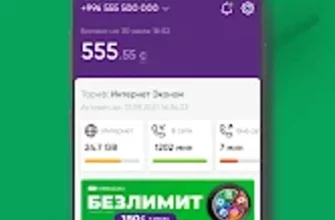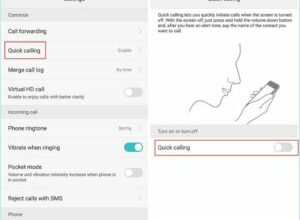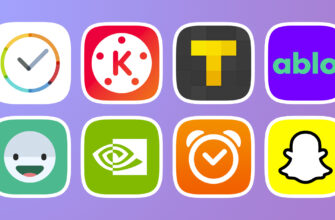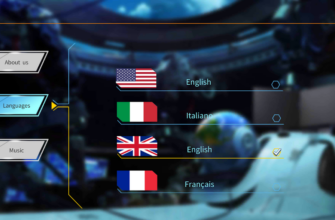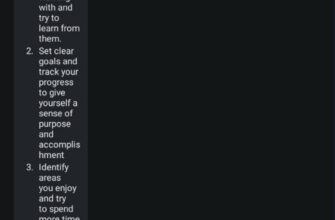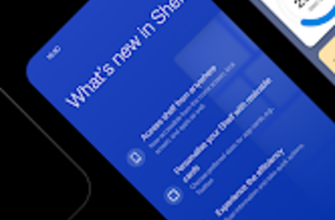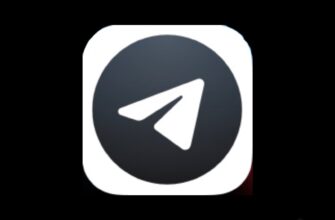С появлением смарт-ТВ и различных приставок, таких как Яндекс ТВ, у пользователей появилась возможность устанавливать различные приложения для удобства просмотра контента. Однако, со временем на устройстве может накопиться много ненужных программ, которые занимают память и могут замедлить работу системы. В таких случаях полезно уметь удалять ненужные приложения, чтобы освободить пространство и улучшить производительность.
Удаление приложений на Яндекс ТВ может быть выполнено несколькими способами, в зависимости от вашего предпочтения и интерфейса устройства. Некоторые методы проще, другие требуют больше шагов, но в любом случае все они достаточно интуитивно понятны и не займут много времени.
В этом руководстве мы рассмотрим самые удобные и эффективные способы удаления приложений с вашего Яндекс ТВ. Вы сможете выбрать подходящий для себя вариант и очистить устройство от лишнего контента.
Удаление программ с Яндекс ТВ
Для удаления программ с Яндекс ТВ можно использовать несколько способов. Ниже приведены основные шаги для этого процесса:
Перейдите в главное меню Яндекс ТВ, используя пульт. Откройте раздел “Программы” или “Все приложения”. Выберите приложение, которое хотите удалить. Нажмите на кнопку “Удалить” или выберите опцию удаления в контекстном меню. Подтвердите удаление, если система запросит подтверждение.
Если вы хотите удалить несколько приложений сразу, повторите эти шаги для каждого из них. Этот процесс не займет много времени, и после удаления программы освободится место на вашем устройстве.
Кроме того, можно использовать Настройки системы для более точного управления установленными программами, что позволит удалить только те приложения, которые вам не нужны. Также стоит отметить, что некоторые предустановленные приложения могут не поддаваться удалению, но вы сможете отключить их, чтобы они не занимали активное место в памяти.
Как освободить память на устройстве
Для эффективного использования Яндекс ТВ важно регулярно освобождать память устройства. Это не только ускоряет работу системы, но и позволяет устанавливать новые приложения. Вот несколько способов освободить место на вашем Яндекс ТВ:
Удаление неиспользуемых приложений
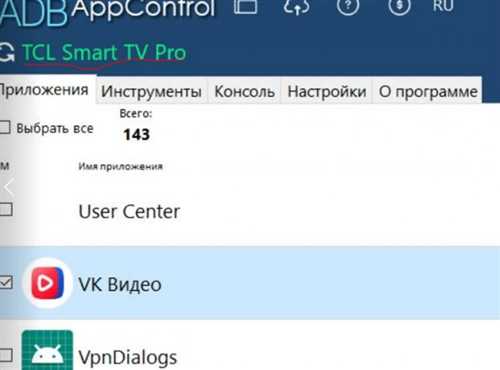
Удалите программы, которые не используются. Вы можете проверить список установленных приложений и избавиться от тех, которые не нужны. Для этого следуйте инструкции по удалению программ через меню устройства, как описано в предыдущем разделе.
Отключение предустановленных приложений
Если вы не можете удалить предустановленные приложения, вы можете их отключить. Это действие не только скрывает приложение, но и предотвращает его автоматическое обновление и использование памяти. Чтобы отключить приложение, перейдите в настройки устройства и найдите соответствующую опцию.
Также стоит обратить внимание на кэш приложений. Очистка кэша поможет освободить дополнительное пространство, особенно если вы часто используете стриминговые сервисы и другие медиа-программы.
Управление приложениями через настройки

Для удобного управления приложениями на Яндекс ТВ можно использовать раздел настроек устройства. Здесь доступны дополнительные функции для удаления, отключения или обновления приложений, а также для контроля их использования памяти.
Чтобы перейти в настройки, откройте главное меню Яндекс ТВ и выберите раздел “Настройки”. Далее следуйте этим шагам:
- Перейдите в раздел “Программы” или “Управление приложениями”. Здесь вы увидите список всех установленных приложений. Выберите приложение, с которым хотите работать. Для удаления нажмите на опцию “Удалить” или “Отключить”. Подтвердите выбор, чтобы завершить процесс.
В разделе настроек также можно управлять разрешениями для приложений, что позволяет ограничить их доступ к определенным функциям устройства. Это может быть полезно для оптимизации работы системы и защиты конфиденциальности данных.
Удаление приложений с помощью пульта

Удаление приложений с Яндекс ТВ можно осуществить прямо с пульта, что делает процесс быстрым и удобным. Для этого не требуется подключение к компьютеру или телефону, все действия выполняются непосредственно на экране телевизора.
Шаги для удаления приложения
Чтобы удалить приложение с помощью пульта, выполните следующие шаги:
- Перейдите в меню “Программы” или “Все приложения” на вашем Яндекс ТВ. Используя стрелки на пульте, выберите приложение, которое хотите удалить. Нажмите и удерживайте кнопку “ОК” или “Меню” на пульте, чтобы открыть дополнительные опции. В появившемся меню выберите пункт “Удалить”. Подтвердите удаление, выбрав “Да” или “ОК”.
Особенности процесса
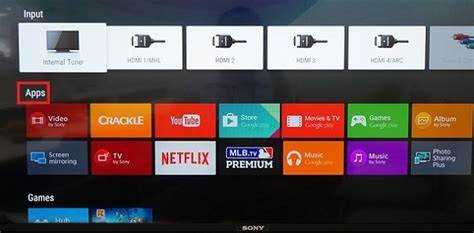
Удаление с помощью пульта удобно, потому что все действия выполняются в одном интерфейсе, без необходимости перехода в настройки. Это особенно полезно для пользователей, которым не хочется тратить время на поиск конкретных разделов в меню.
После удаления приложение больше не будет занимать место в памяти устройства, а вы сможете освободить пространство для новых программ или улучшить производительность системы.